Base de conocimientos
1000 FAQ, 500 tutoriales y vídeos explicativos. ¡Aquí sólo hay soluciones!
Esta guía se refiere al módulo de WordPress "Infomaniak Connect for OpenID" que permite a los usuarios conectarse a su sitio de WordPress (ya sea alojado por Infomaniak o no) utilizando sus credenciales de Infomaniak.
Preámbulo
- Permitir la conexión a través de una cuenta de Infomaniak en su sitio de WordPress permite a sus visitantes comentar, inscribirse en cursos o acceder a cualquier contenido reservado para miembros con un solo clic, sin tener que crear una nueva cuenta.
- Esto ahorra tiempo y es un método más seguro para usted, ya que no tiene que gestionar contraseñas adicionales.
- El funcionamiento de este módulo externo es idéntico a las opciones "Iniciar sesión con Google", "Iniciar sesión con Facebook" o "Iniciar sesión con Apple"; utiliza los protocolos estándar OAuth2 y OpenID Connect para permitir la autenticación única (SSO).
A. Crear una aplicación con Auth Infomaniak
Para ello:
- Haga clic aquí para acceder a la gestión de su producto Auth en el Gestor de Infomaniak (¿Necesita ayuda?).
- Haga clic en el botón para Crear una nueva aplicación:

- Elija el tipo "Web Front-End".
- Asigne un nombre a su aplicación.
- En el campo URL, indique el nombre de dominio correspondiente a su sitio de WordPress seguido de
/openid-connect-authorize(consulte la documentación de GitHub si es necesario). - Haga clic en el botón para finalizar la creación de la aplicación:

- Tome nota de las dos informaciones obtenidas al finalizar su aplicación OAuth2:

B. Configurar la extensión de WordPress
Para ello:
- Busque la extensión
Infomaniak Connect for OpenIDen la plataforma de extensiones de WordPress desde su sitio. - Instale y active la extensión:
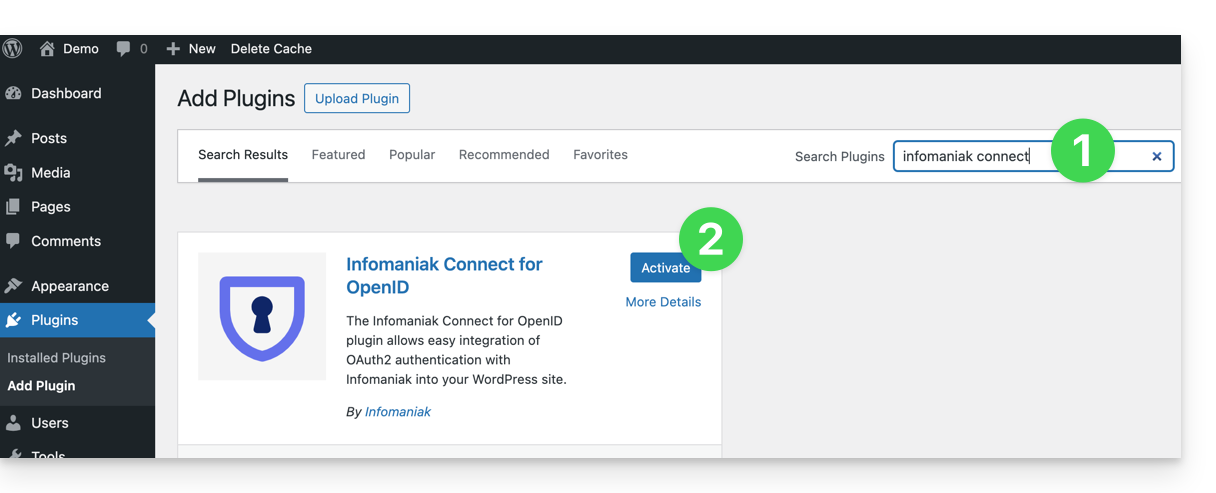
- Configure la extensión desde el menú Configuración:
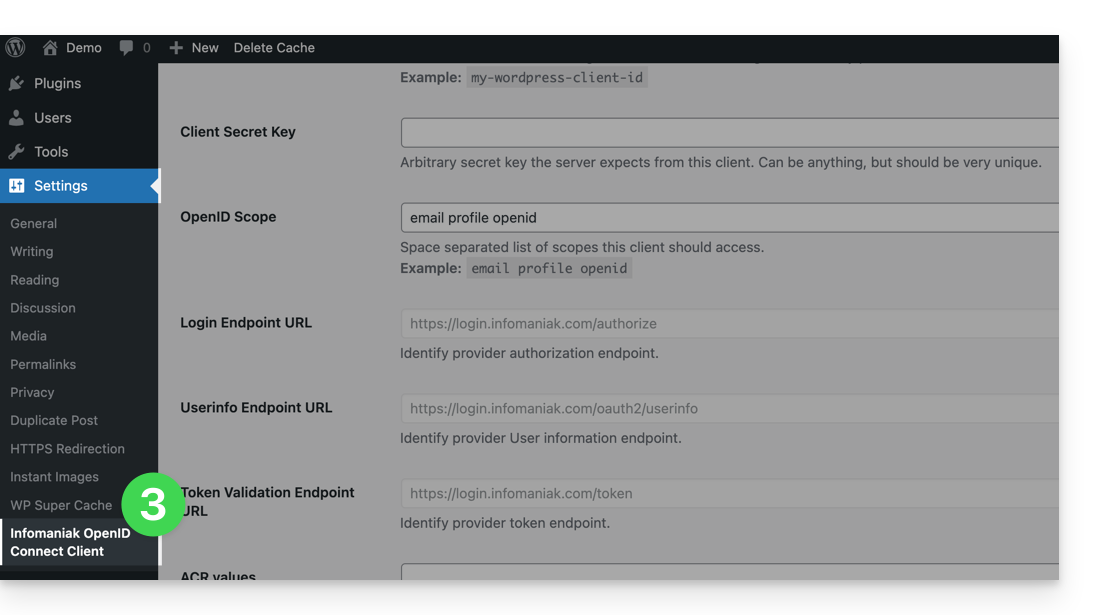
- Los únicos campos que debe completar son Client ID y Client Secret Key y provienen de las informaciones obtenidas en el punto A anterior:
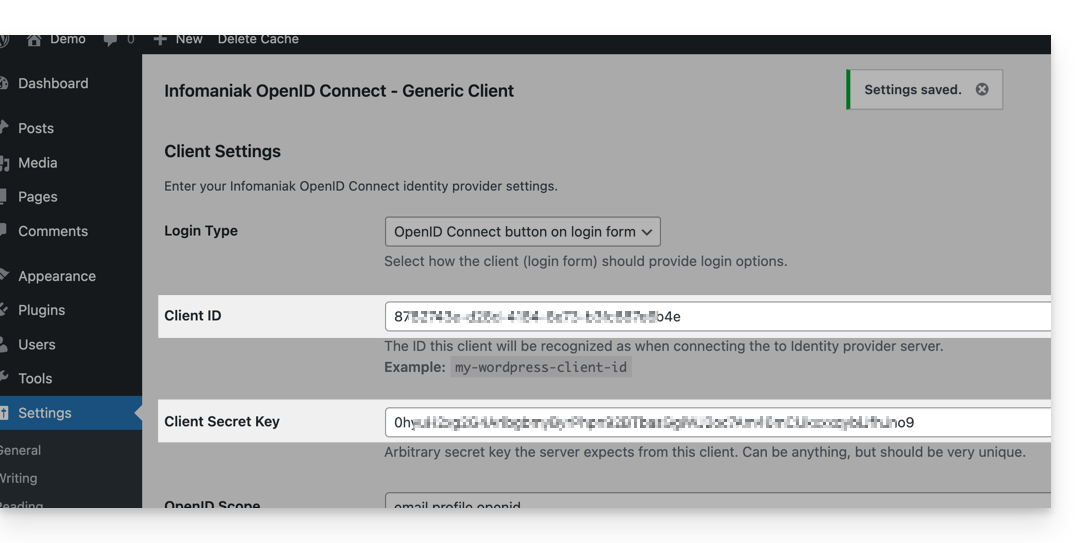
- No olvide guardar los cambios realizados en la configuración de la extensión.
- Un botón adicional, para una conexión por identificador Infomaniak, ahora es visible en su página de conexión destinada a los usuarios
/wp-admin(/wp-login.php):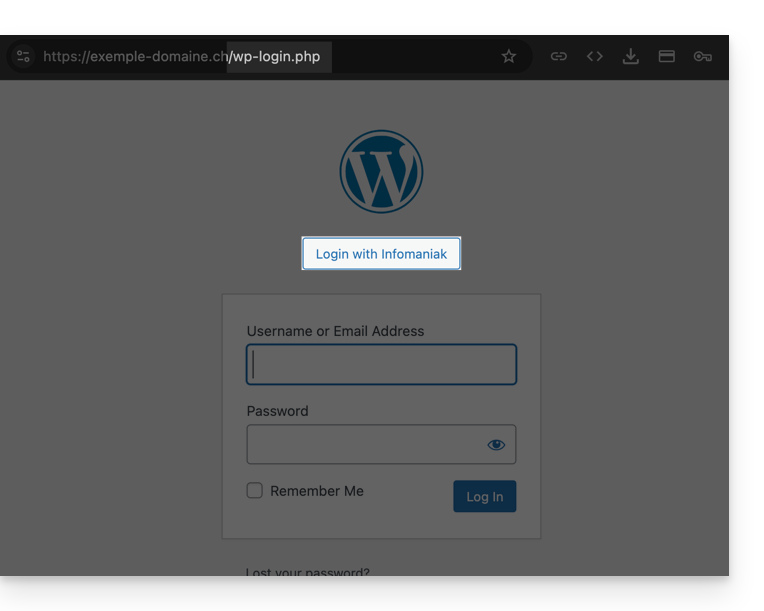
Esta guía permite resolver un problema en el CMS Prestashop y más específicamente con su módulo “Búsqueda por facetas” ("Faceted search") que permite la gestión de filtros en las páginas categoría de productos.
El problema
Este módulo de búsqueda específico de Prestashop crea una caché en la base de datos para acelerar la búsqueda, sin embargo, la tabla correspondiente nunca se limpia, lo que genera problemas en la infraestructura de alojamiento.
Primera solución
La primera solución consiste en desactivar la caché propuesta.
Si dispone de un módulo de caché, como por ejemplo Ultimate Cache, no habrá ningún impacto negativo.
Para ello:
- En el panel de administración de PrestaShop, vaya a Módulos → Gestor de módulos.
- Seleccione Módulos y utilice el campo de búsqueda para encontrar “facet”.
- Haga clic en Configurar junto al módulo obtenido en el resultado:
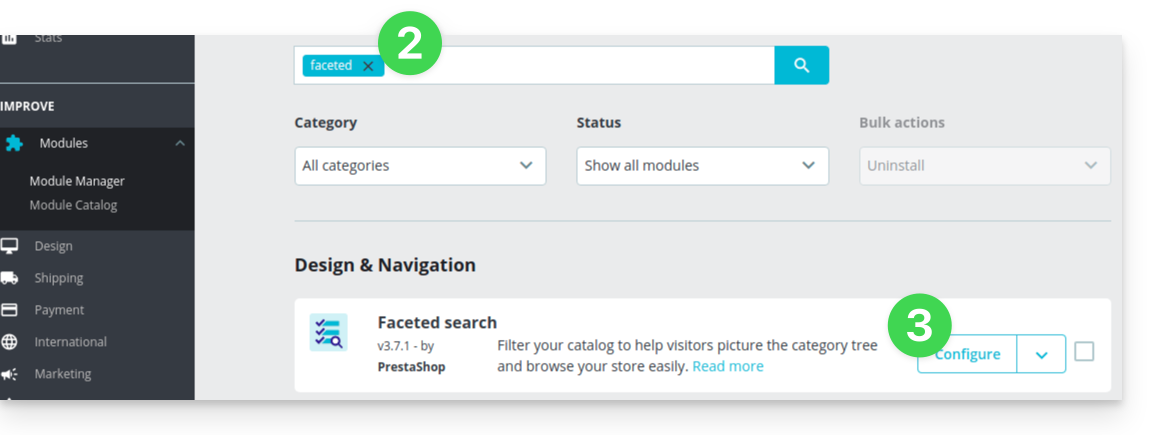
- Desactive el botón sobre este tema:
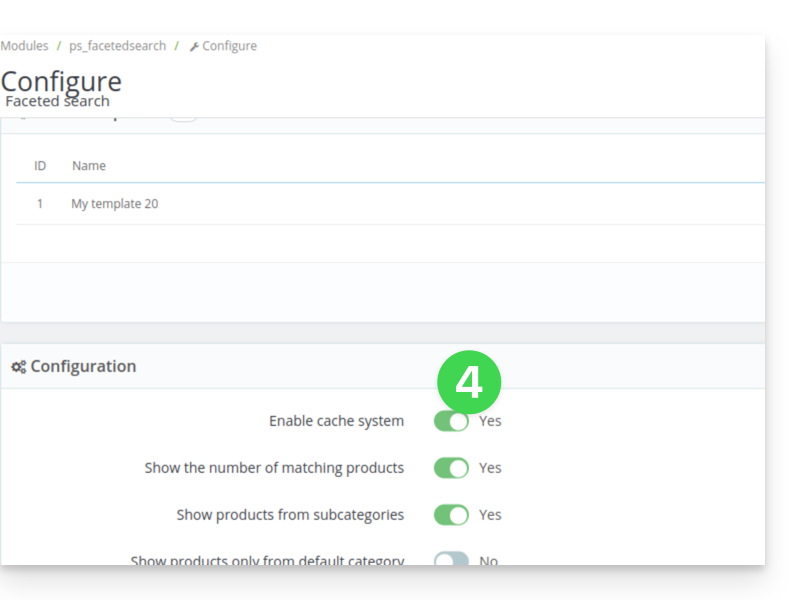
Segunda solución
La segunda solución consiste en establecer un cronjob que permita limpiar la tabla, por ejemplo todas las noches:
- Desde los parámetros del módulo, copie la URL existente en el botón
Clear cache:
Luego, desde el Manager Infomaniak, cree un webcron (consulte esta otra guía sobre este tema) para ejecutar la URL copiada en el punto 1 anterior, por ejemplo 1 vez por día y por noche.
Esta guía se refiere al módulo Typo3 "t3ext-infomaniak-auth" que permite a los usuarios conectarse a su sitio Typo3 (ya sea alojado por Infomaniak o no) utilizando sus identificadores Infomaniak.
Prólogo
- Permitir la conexión a través de una cuenta Infomaniak en su sitio Typo3 permite a sus visitantes comentar, inscribirse en cursos o acceder a cualquier contenido reservado para miembros de un solo clic, sin tener que crear una nueva cuenta.
- Esto ahorra tiempo y es un método más seguro para usted, ya que no tiene que gestionar contraseñas adicionales.
- El funcionamiento de este módulo externo es idéntico a las opciones "Conectar con Google", "Conectar con Facebook" o "Conectar con Apple"; utiliza los protocolos estándar OAuth2 y OpenID Connect para permitir la autenticación única (SSO).
A. Crear una aplicación con Auth Infomaniak
Para ello:
- Haga clic aquí para acceder a la gestión de su producto Auth en el Administrador de Infomaniak (¿Necesita ayuda?).
- Haga clic en el botón para Crear una nueva aplicación:

- Elija el tipo "Front-End Web".
- Asigne un nombre a su aplicación.
- En el campo URL, indique el nombre de dominio correspondiente a su sitio Typo3 después del cual agrega
/openid-connect-authorize(consulte la documentación de github si es necesario). - Haga clic en el botón para finalizar la creación de la aplicación:

- Tome nota de las 2 informaciones obtenidas al finalizar su aplicación OAuth2:

B. Configurar la extensión Typo3
En SSH, despliegue si es necesario Composer para poder recuperar las extensiones t3ext-infomaniak-auth. Para ello:
- El comando SSH para la instalación de la extensión es el siguiente:
Luego, en Typo3:
- Conéctese a su interfaz de administración Typo3.
- Verifique si es necesario que la extensión Infomaniak esté activada:
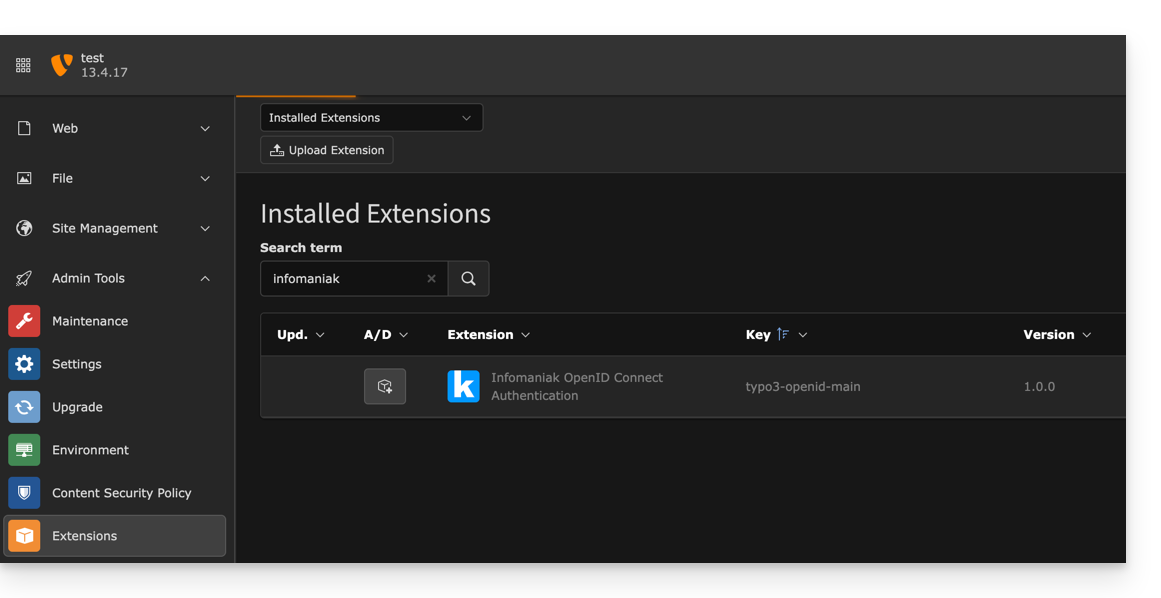
- Verifique si es necesario que la extensión Infomaniak esté activada:
- Haga clic en Configuración en el menú lateral izquierdo.
- Haga clic en Configurar las extensiones:
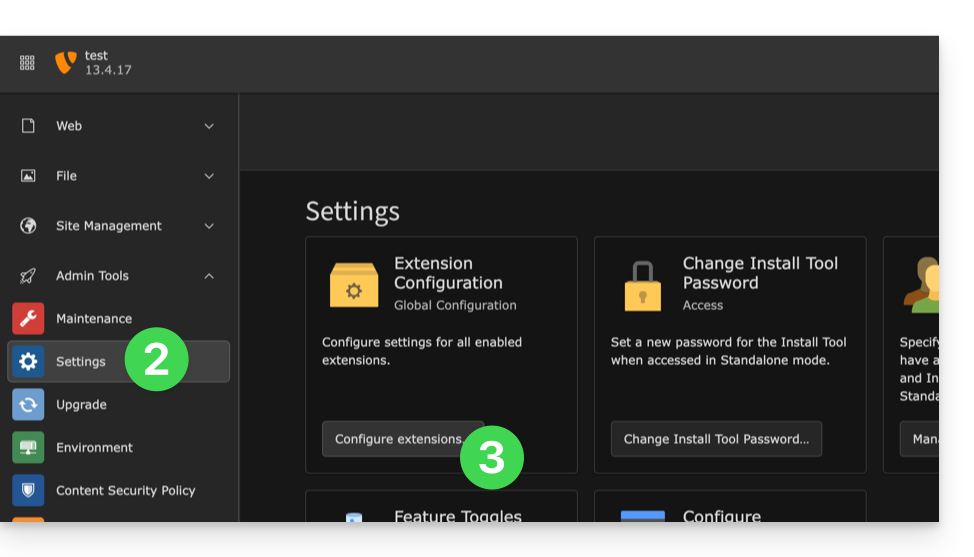
- Haga clic en la flecha a la derecha de typo3-openid-main para desplegar la pestaña cliente.
- Los únicos campos que debe completar son clientID y clientSecret y provienen de las informaciones obtenidas en el punto A anterior.
- No olvide guardar los cambios realizados en la configuración de la extensión:
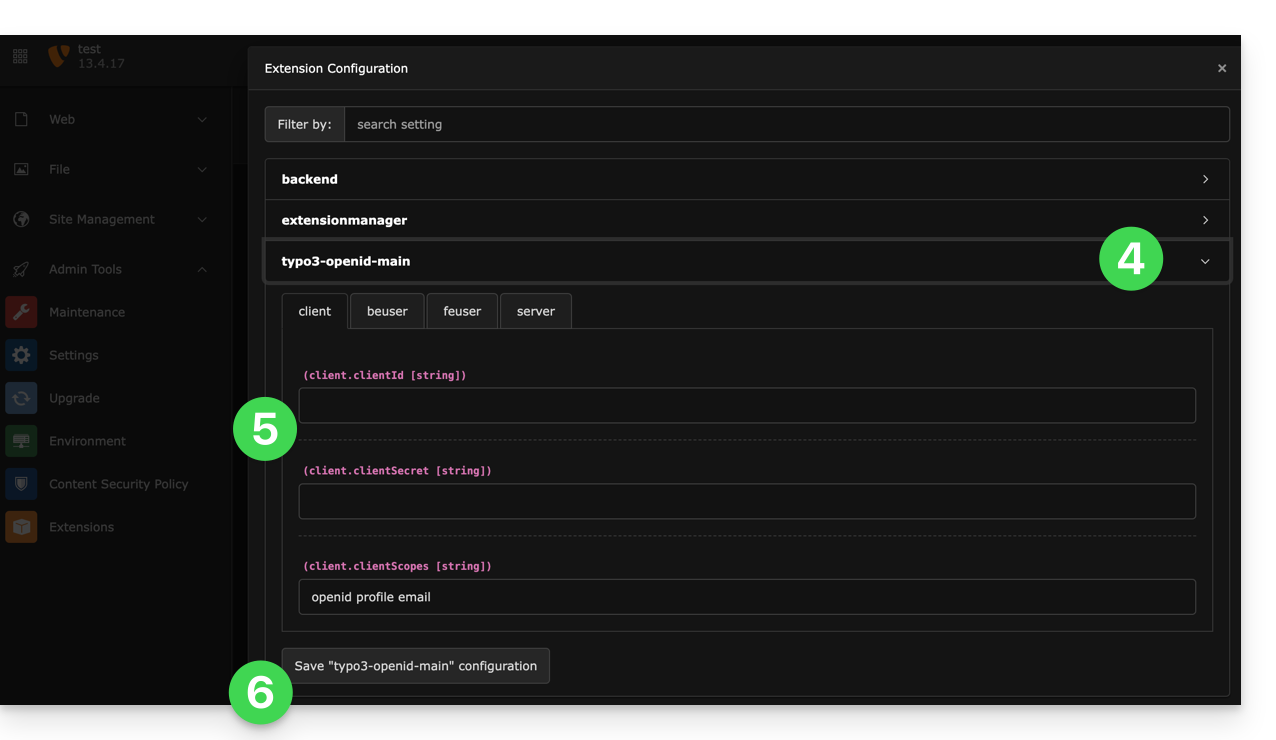
- Un botón adicional, para una conexión por identificador Infomaniak, ahora es visible en su página de inicio de sesión destinada a los usuarios:
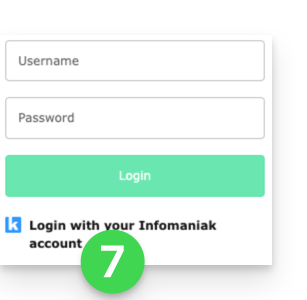
Infomaniak ofrece diferentes ofertas de Site Creator, gratuitas o de pago, que se adaptan a diversas necesidades. Es esencial comprender bien las condiciones asociadas a cada tipo de oferta antes de tomar su decisión.
Comprender las diferentes ofertas de Site Creator
Site Creator está disponible…
- … ya sea gratis con cada alojamiento web de pago:
- En este caso, solo 1 Site Creator puede ser configurado por alojamiento web de Infomaniak.
- Para gestionar varios sitios creados con Site Creator en la misma Organización, es necesario poseer varios alojamientos web.
- … ya sea de manera autónoma (standalone en 3 versiones) y no requiere ninguna otra oferta particular en este caso:
- Site Creator Free
- Site Creator Lite
- Site Creator Pro
1. Site Creator Free
Esta oferta se posiciona como una solución de prueba y descubrimiento y es totalmente gratuita. Está dirigida a los usuarios que desean familiarizarse con la herramienta o publicar una página web extremadamente simple:
- Solo permite una sola página web y ofrece un espacio de disco reducido (5 Go).
- Esta oferta no permite la conexión a un nombre de dominio personalizado (será de la forma
*.infomaniak.site) e incluye la obligación de mostrar la mención publicitaria de Infomaniak. - Los módulos de crecimiento importantes, como la gestión completa de un blog, el uso de la Inteligencia Artificial para la generación de texto, o la función "Mapa del sitio", no están incluidos.
2. Site Creator Lite
El plan Lite es la oferta de entrada de gama de pago de Infomaniak. Es ideal para la creación de un sitio vitrina o un blog personal simple, ya que elimina las principales restricciones de la versión gratuita y desbloquea los módulos necesarios para un sitio completo:
- Permite la creación de un sitio más sustancial con un límite fijado en 5 páginas web y un espacio de disco más cómodo (15 Go).
- Incluye la oferta de un nombre de dominio durante un año y, punto esencial, la eliminación de toda mención publicitaria de Infomaniak en el sitio.
- A diferencia de la oferta Free, el plan Lite desbloquea el acceso a funcionalidades importantes para la navegación y la organización, especialmente el módulo de Creación y gestión de Blog y el módulo Mapa del sitio.
3. Site Creator Pro
La oferta Pro es la fórmula premium de Site Creator. Está exclusivamente dedicada a los proyectos más ambiciosos, como el lanzamiento de una tienda en línea completa, gracias a la eliminación de todas las restricciones de contenido y la integración de herramientas de comercio y análisis avanzadas:
- Elimina toda limitación en el contenido ofreciendo páginas web ilimitadas y un amplio espacio de disco de 50 Go.
- Es la única oferta que integra la gestión completa del E-commerce (pedidos, stock, descuentos) y permite la integración de las pasarelas de pago esenciales (Stripe, PayPal, Mollie) para una actividad comercial en línea.
- El plan Pro es el único que da acceso a herramientas de análisis y seguimiento de rendimiento externas cruciales, como Google Analytics, Hotjar y herramientas como Google reCaptcha.
Compromiso con las ofertas de pago
A diferencia de otros productos de Infomaniak, algunas ofertas de Site Creator incluyen un nombre de dominio gratuito. Estas ofertas requieren un compromiso firme de una duración mínima de 12 meses, sin posibilidad de reembolso, incluso parcial, y esto incluso si:
- decides dejar de usar Site Creator antes de que termine el primer año,
- rescindes tus productos,
- cierras tu cuenta de usuario o tu Organización.
Evolución de las ofertas y conservación de tu sitio
Es posible pasar de una oferta gratuita a una oferta de pago más completa:
- Haga clic aquí para acceder a la gestión de su producto en el Administrador de Infomaniak (¿necesita ayuda?).
- Haga clic directamente en el nombre asignado al producto correspondiente.
- Luego, haga clic en la flecha Gestionar.
- Haga clic en Modificar la oferta:
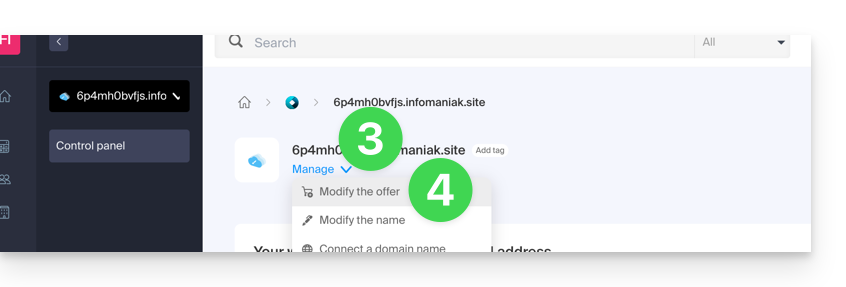
También es posible pasar a una oferta superior (por ejemplo, de Lite a Pro).
Sin embargo, no es posible retroceder a una oferta inferior o volver a una oferta gratuita una vez que se haya activado una oferta de pago.
Si desea mantener su sitio activo, debe renovar imperativamente la misma oferta de pago. No es posible cambiar a una versión gratuita de Site Creator, incluso si:
- no usa ninguno de los módulos de pago,
- su sitio solo tiene una página.
¿Qué hacer si desea volver a la oferta gratuita?
En este caso, debe:
- rescindir su sitio actual después de copiar manualmente toda la información que desea conservar,
- activar una nueva oferta gratuita de Site Creator,
- recrear su sitio pegando los contenidos recuperados del antiguo.
Esta guía detalla los errores de tipo exceso de recursos que se pueden obtener al gestionar y visitar un sitio web.
Prólogo
- Se establecen límites de recursos para mantener la integridad, la estabilidad y el rendimiento del servidor compartido, garantizando una experiencia justa para todos los usuarios.
- Si un sitio web o una aplicación necesita recursos significativamente más altos, puede ser necesario cambiar a un Servidor Cloud o a otro tipo de alojamiento virtual donde los recursos se asignan de manera más flexible.
Origen de los errores
Error fatal: Se ha excedido el tiempo máximo de ejecución de 30 segundos
Este error ocurre cuando el servidor establece un límite de tiempo de ejecución para los scripts, generalmente para evitar tareas que tardan demasiado. Por ejemplo, si un script intenta redimensionar muchas imágenes de gran tamaño en una sola operación, esto puede exceder el tiempo de ejecución permitido. El servidor impone este límite para garantizar una respuesta rápida a las solicitudes de los usuarios. La ruta a menudo mencionada en el error puede indicarle un origen más preciso (por ejemplo, Fatal error: Maximum execution time of 30 seconds exceeded in /home/www/1234567abc/web/wp-includes/media.php on line 123)
límite de memoria superada
Este error ocurre cuando el script o la aplicación utiliza más memoria de la que se le ha asignado. Esto puede suceder cuando un script procesa un gran volumen de datos o cuando hay una fuga de memoria. Por ejemplo, un script de gestión de imágenes puede consumir más memoria de la permitida, lo que provoca este error.
Posibles soluciones
Algunas pistas para resolver estos errores:
- Verifique los scripts que realizan múltiples conexiones al servidor para mostrar datos.
- Optimice el o los scripts afectados para que requieran menos recursos.
- Aumenta los límites del sitio en cuestión para permitir que el script haga todo lo que tiene que hacer y/o limitar el número de conexiones simultáneas (especialmente en un Serveur Cloud donde los límites (memoria RAM, tiempo de ejecución, conexiones simultáneas) pueden aumentar significativamente).
- Migre su alojamiento a Serveur Cloud.
Tenga también en cuenta esta otra guía.
Esta guía trata sobre el módulo de Drupal "Infomaniak_Connect" que permite a los usuarios conectarse a su sitio de Drupal (ya sea alojado por Infomaniak o no) utilizando sus credenciales de Infomaniak.
Prólogo
- Permitir la conexión a través de una cuenta de Infomaniak en su sitio de Drupal permite a sus visitantes comentar, inscribirse en cursos o acceder a cualquier contenido reservado para miembros con un solo clic, sin tener que crear una nueva cuenta.
- Esto ahorra tiempo y es un método más seguro para usted, ya que no tiene que gestionar contraseñas adicionales.
- El funcionamiento de este módulo externo es idéntico a las opcionesIniciar sesión con Google", "Iniciar sesión con FacebookoIniciar sesión con Apple; utiliza los protocolos estándar OAuth2 y OpenID Connectpara permitir la autenticación única (SSO).
A. Crear una aplicación con Auth Infomaniak
Para ello:
- Haga clic aquí para acceder a la gestión de su producto Auth en el Administrador de Infomaniak (¿Necesita ayuda?).
- Haga clic en el botón para Crear una nueva aplicación:

- Seleccione el tipo "Web Front-End".
- Asigne un nombre a su aplicación.
- En el campo URL, indique el nombre de dominio correspondiente a su sitio Drupal después del cual agrega
/openid-connect-authorize(consulte la documentación de GitHub si es necesario). - Haga clic en el botón para completar la creación de la app:

- Tome nota de las 2 informaciones obtenidas al finalizar su aplicación OAuth2:

B. Configurar la extensión de Drupal
En SSH, despliegue si es necesario Composer para poder recuperar las extensiones openid_connect y infomaniak_connect. Para ello:
- Debe editar si es necesario el archivo composer.json ya que la versión de
openid_connectaún no se considera estable. Agregue: "minimum-stability": "dev", "prefer-stable": true- Los comandos SSH para la instalación de las 2 extensiones están aquí:
Luego, en Drupal:
- Busque el módulo Infomaniak entre sus módulos preinstalados.
- Selecciónelo.
- Haga clic en el botón Instalar:
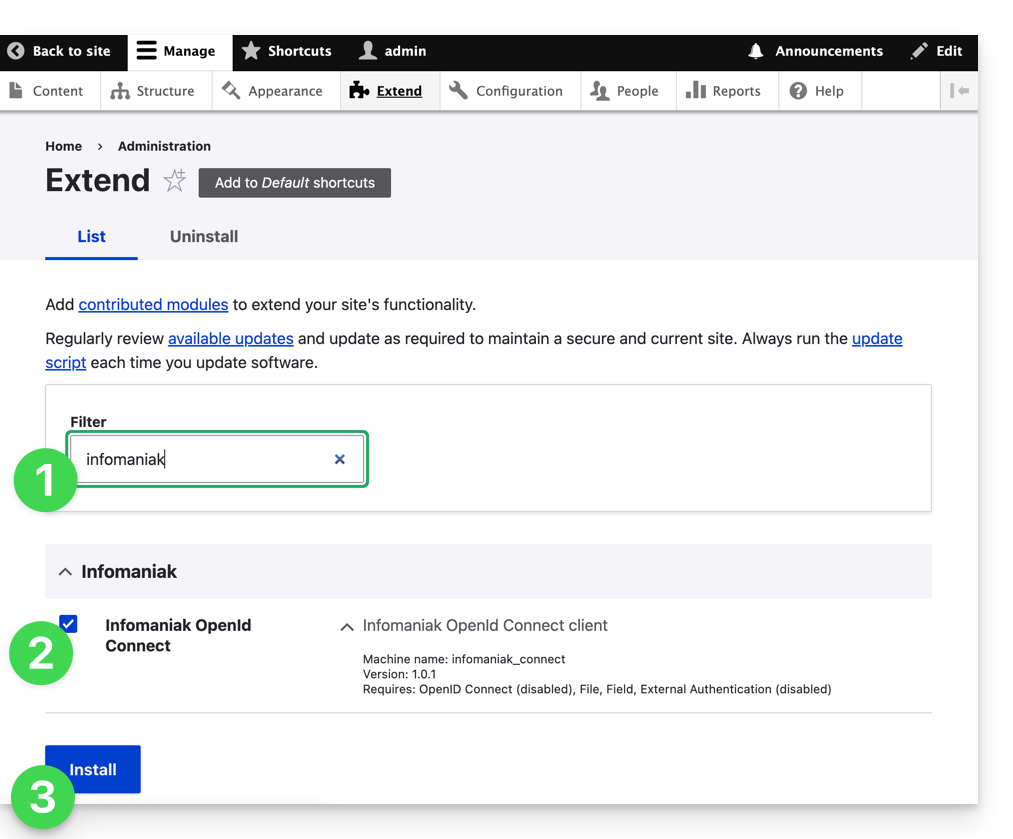
- La instalación de las dependencias se realizará:

- En Configuración, haga clic para configurar la conexión OpenID:
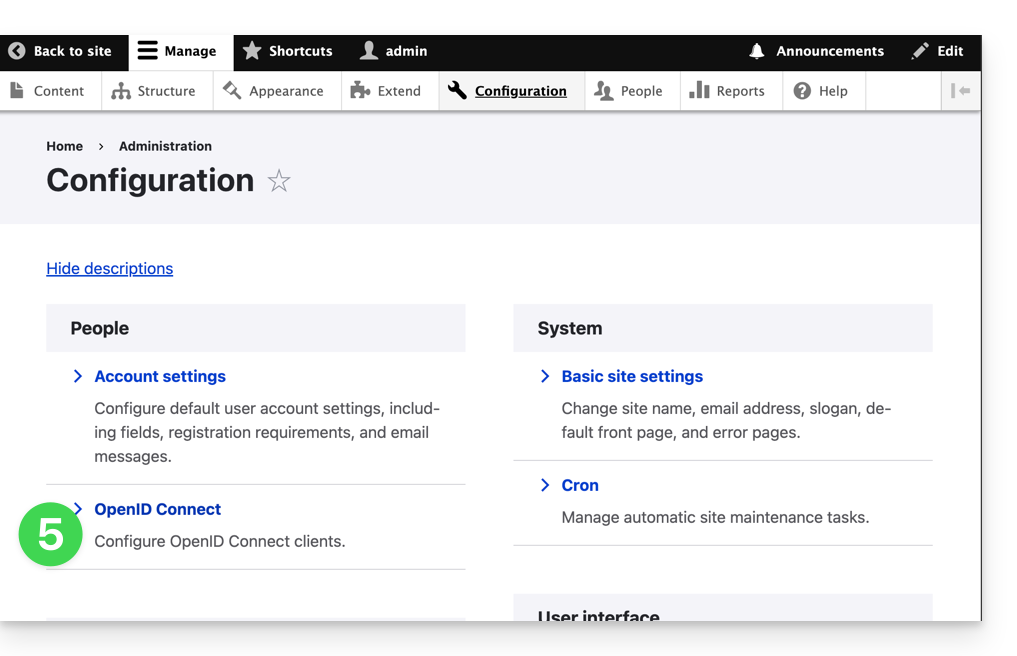
- Haga clic en el botón de edición:
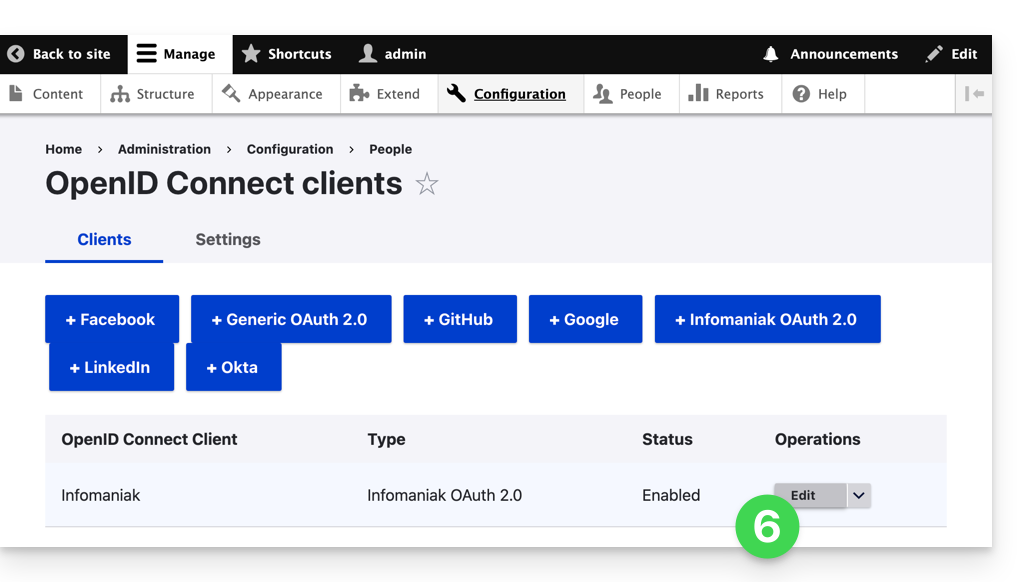
- Los únicos campos que debe completar son Client ID y Client Secret y provienen de las informaciones obtenidas en el punto A anterior:
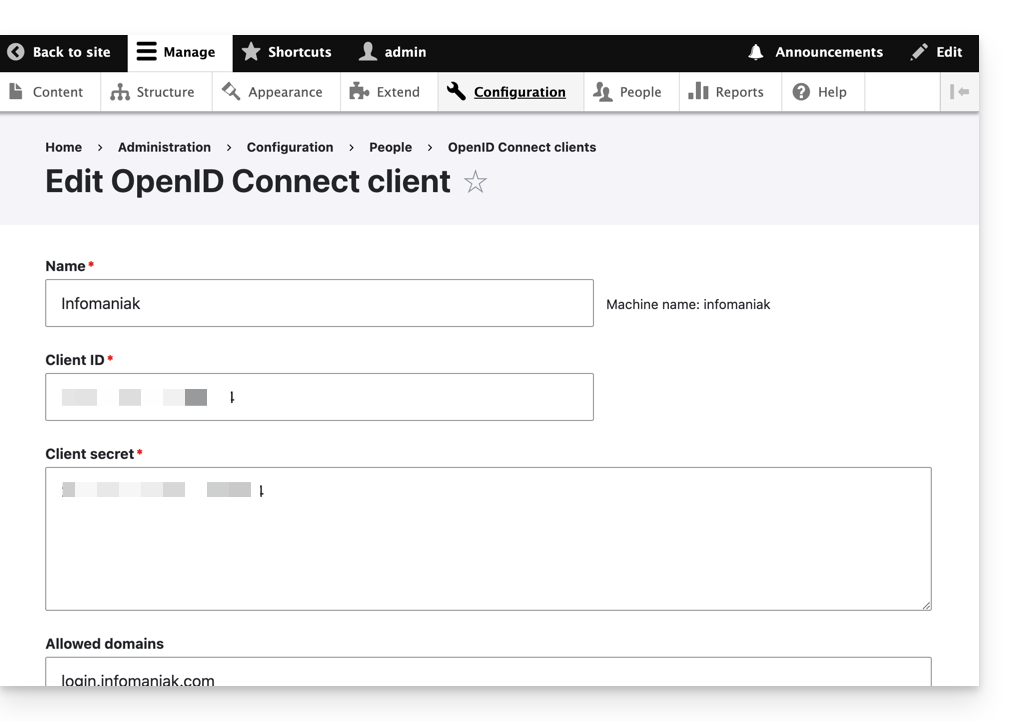
- No olvide guardar los cambios realizados en la configuración de la extensión.
- En la pestaña Configuración, puede elegir el tipo de visualización para su página de inicio de sesión; no olvide guardar:

- Un botón adicional, para un inicio de sesión con identificación de Infomaniak, ahora es visible en su página de inicio de sesión destinada a los usuarios:
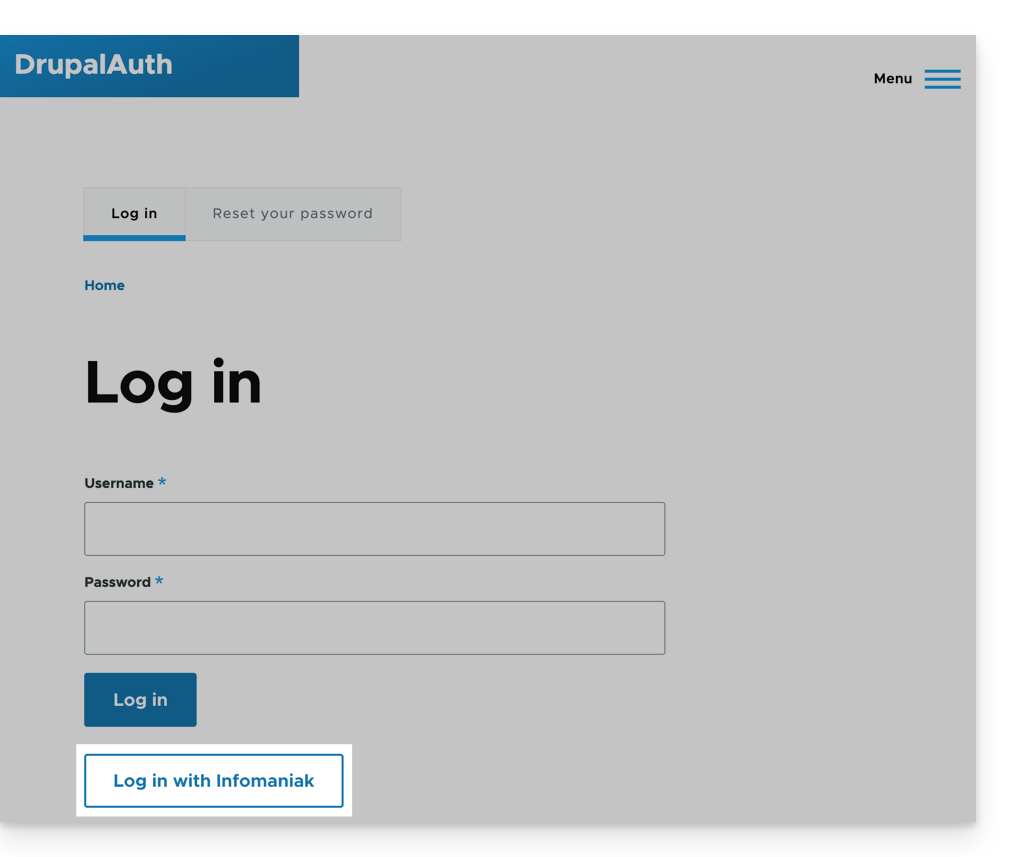
Esta guía explica cómo resolver un problema de instalación de certificado SSL (Let's Encrypt o Sectigo) si usa Cloudflare con reglas de seguridad estrictas, como el filtrado por país o direcciones IP.
Ajustar la configuración SSL / geobloqueo
Cuando se solicita un certificado SSL a través de Infomaniak (Let's Encrypt gratuito o Sectigo), la autoridad de certificación debe verificar que es el propietario del dominio. Esta verificación se puede realizar por HTTP (a través de archivos especiales colocados en su sitio), DNS o correo electrónico:
- Let's Encrypt utiliza
/.well-known/acme-challenge/. - Sectigo generalmente utiliza
/.well-known/pki-validation/(o DNS / correo electrónico según la opción elegida).
Si estas verificaciones fallan (por ejemplo, porque Cloudflare bloquea el acceso), el certificado no se puede emitir o renovar. Además, Let's Encrypt ya no verifica solo desde un solo lugar. Desde hace algún tiempo (y más aún desde marzo de 2024), realiza sus verificaciones desde varios países al mismo tiempo – incluidos nuevos como Suecia o Singapur. Resultado: si uno de estos países está bloqueado por su configuración de Cloudflare, la solicitud del certificado puede fallar, incluso si todo lo demás está configurado correctamente.
Peor aún: incluso si intenta hacer una excepción solo para la dirección del desafío (.well-known/acme-challenge), esto no siempre funciona con ciertas reglas de Cloudflare. De hecho, las reglas de bloqueo por país o IP se aplican antes de cualquier excepción basada en rutas de URL.
Ajustar el modo SSL/TLS
En Cloudflare, use el modo Full o Full (strict). Estos modos toleran temporalmente un certificado caducado o auto-firmado, hasta que la validación se complete: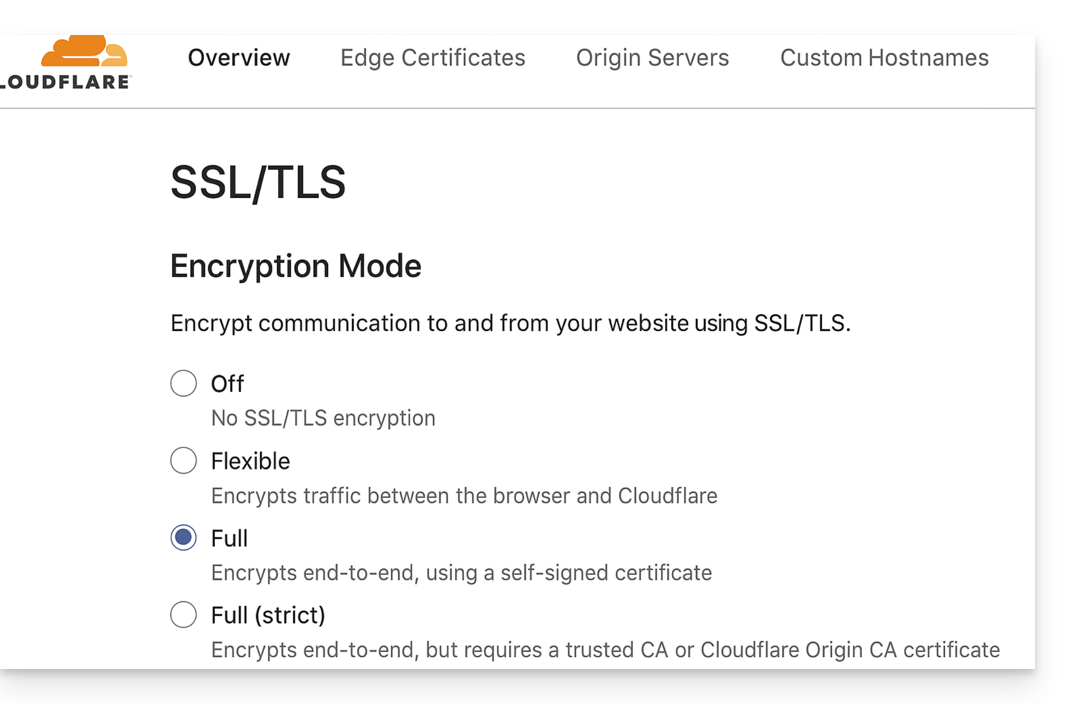
Permitir las rutas de validación
Evite las "IP Access Rules" bloqueantes y prefiera las "Custom Rules" que permitan sin restricciones las rutas:
/.well-known/acme-challenge/(Let's Encrypt)/.well-known/pki-validation/(Sectigo)
Desactivar temporalmente el geobloqueo
Si es necesario, desactive temporalmente el bloqueo geográfico o IP durante la validación, luego vuelva a activar sus protecciones después de la emisión o renovación del certificado.

